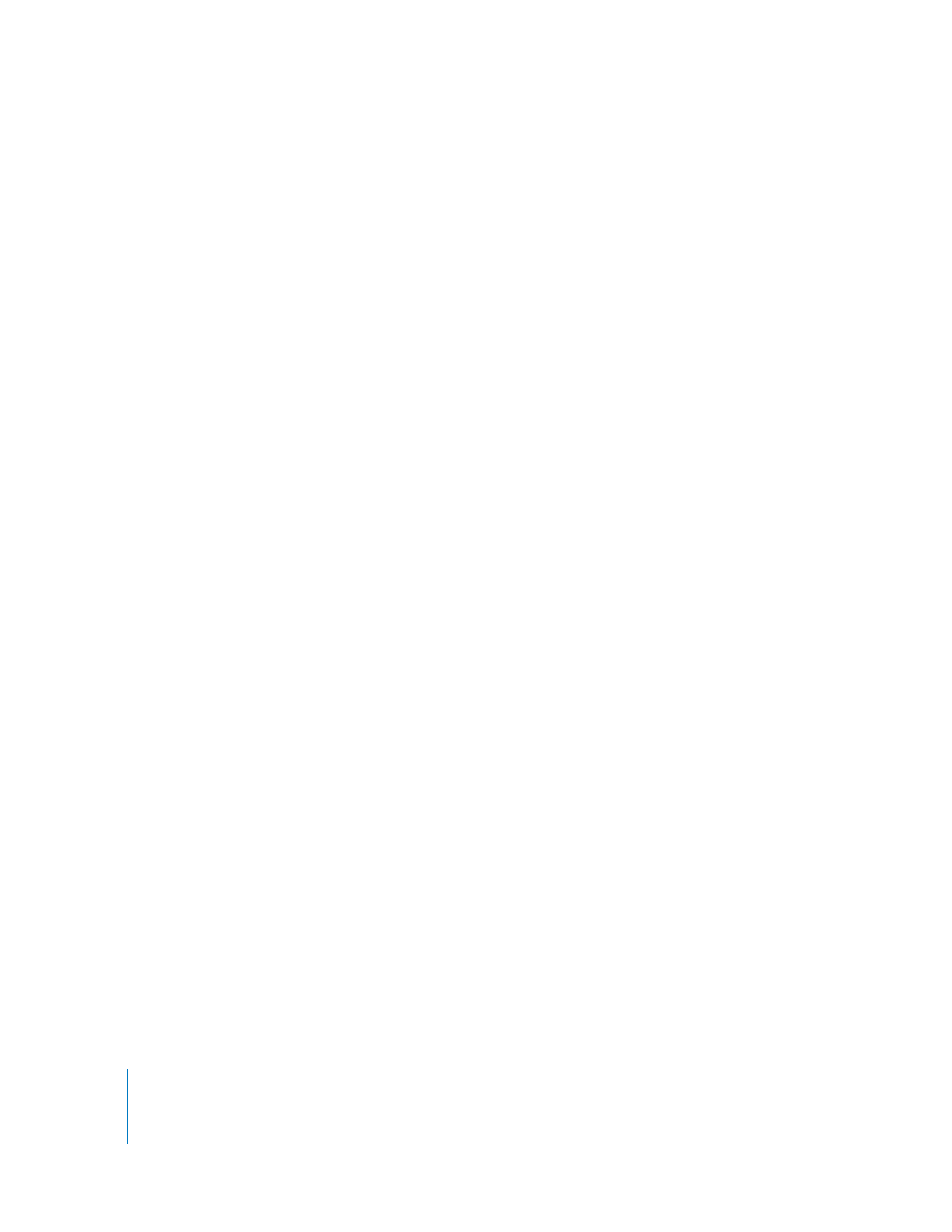
Ouverture, sélection et fermeture de séquences dans
le Canevas
Les séquences sont représentées sous forme d’onglets dans le Canevas et la Timeline.
Tous les contrôles et les commandes du Canevas affectent uniquement la séquence
au premier plan.
Pour ouvrir une séquence dans le Canevas :
m
Double-cliquez sur une séquence dans le Navigateur.
m
Sélectionnez la séquence dans le Navigateur, puis appuyez sur la touche Retour.
m
Cliquez sur la séquence dans le Navigateur en maintenant la touche Contrôle
enfoncée, puis choisissez « Ouvrir la timeline » dans le menu contextuel.
m
Sélectionnez la séquence dans le Navigateur, puis choisissez Affichage > Séquence
dans l’éditeur.
Si vous avez ouvert plusieurs séquences dans le Canevas, l’onglet au premier plan
correspond à la séquence active.
Pour rendre une séquence active dans le Canevas :
m
Cliquez sur l’onglet de la séquence pour qu’il passe au premier plan.

Chapitre 7
Présentation du Canevas
101
II
Pour fermer une séquence du Canevas, effectuez l’une des opérations suivantes :
m
Cliquez sur l’onglet de la séquence pour le ramener au premier plan, puis choisissez
Fichier > Fermer l’onglet.
m
Cliquez sur l’onglet de la séquence pour le ramener au premier plan, puis appuyez
sur les touches Contrôle et W.
m
Cliquez sur l’onglet en maintenant la touche Contrôle enfoncée, puis choisissez
Fermer l’onglet dans le menu contextuel.
Lorsque vous fermez l’onglet d’une séquence dans le Canevas, l’onglet correspondant
dans la Timeline se ferme également.